给你 如何仅在计算机上播放 YouTube 音频以逐步节省 Internet 包.
YouTube 确实是最好的视频观看网站。 这是一个免费使用的网站,您可以下载适用于设备的应用程序 安卓 و iOS 还。 如果您通过计算机浏览 YouTube,有时您可能想要 仅收听 YouTube 音频而不是观看视频.
是的,如果您正在观看音乐视频,您可以 播放歌曲版本以仅收听带有歌词的音频 ,但是如果您想观看的视频没有歌词版本怎么办? 在这种情况下,您需要寻找仅在桌面设备上播放 YouTube 音频的方法。
您只想播放音频可能有多种原因,例如视频可能不适合观看,或者您可能希望节省互联网服务消耗。 不管是什么原因,如果你使用 谷歌浏览器互联网浏览器 要观看 YouTube 视频,您可以轻松地在 YouTube 上仅播放音频。
仅在桌面设备上播放 YouTube 音频以保持 Internet 速度的步骤
如果您是只喜欢在 YouTube 上收听音频的人,您可能会发现本指南对您有用。 在本文中,我们将与您分享有关 仅在桌面版 YouTube 上播放音频. 让我们认识一下她。
使用 YouTube 的音乐模式
准备 使用 YouTube 的音乐模式 或英文: YouTube 音乐模式 通过添加到浏览器 Google Chrome 视频被屏蔽,只有音频保持开启 YouTube و YouTube音乐. 与其他添加剂相比, 使用 YouTube 的音乐模式 更容易使用。 这里是如何使用 音乐模式 对于 YouTube。
- 首先, 打开谷歌 Chrome 互联网浏览器 在您的计算机上,然后转到此链接添加 YouTube 的音乐模式 (YouTube™ 音乐模式) 在 Google Chrome 扩展程序商店中。

YouTube™ 音乐模式 - 然后在扩展页面上,单击选项(添加到Chrome أو 添加到 Chrome),如下图所示。

添加到 Chrome - 在确认弹出窗口中,单击按钮 (添加扩展名 أو 添加附件) 再来一次。

添加附件 - 安装扩展程序或扩展程序后 您将看到 YouTube 音乐模式设置页面。 你可以 从此页面更改一些设置.

YouTube 音乐模式设置页面 - الآن 打开 YouTube (YouTube.com上)。 您不会看到视频的单个缩略图。

موقعيوتيوب - 只需播放您想听的视频。 YouTube 媒体播放器会显示一个缩略图,让您将音乐放到 YouTube 上.

YouTube 媒体播放器会显示一个缩略图,让您将音乐放到 YouTube 上
这是一种特殊的方法 仅在计算机上播放 YouTube 音频 这意味着视频将无法播放。 但你只能听到声音。
如果您想保持您的互联网带宽和速度,但又不想错过您喜欢的视频,您可以只听音频。 这样,您将节省互联网数据。
您可能还对了解以下内容感兴趣:
我们希望您发现这篇文章对您有用 如何仅在 PC 上播放 YouTube 音频. 在评论中与我们分享您的意见和经验。
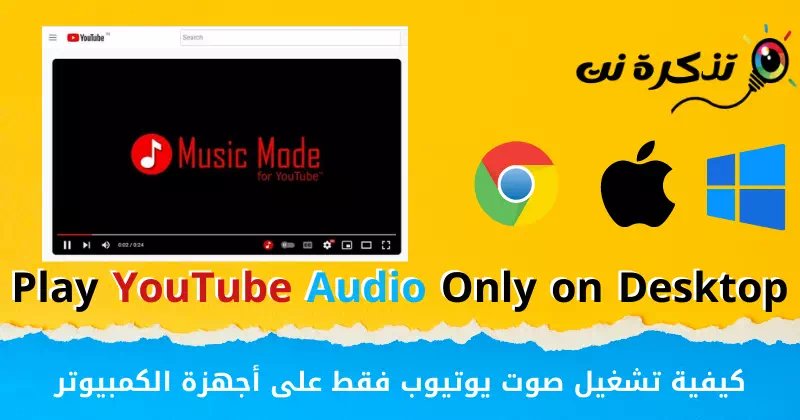
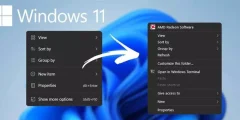
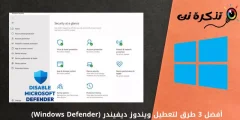







非常感谢您提供这种仅播放 YouTube 音频的绝妙方式